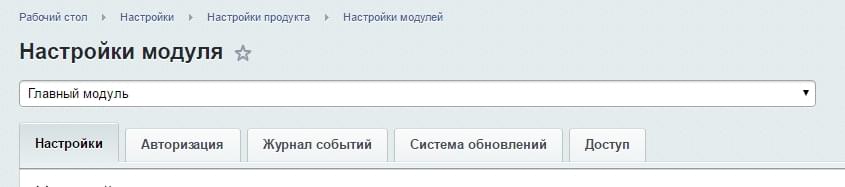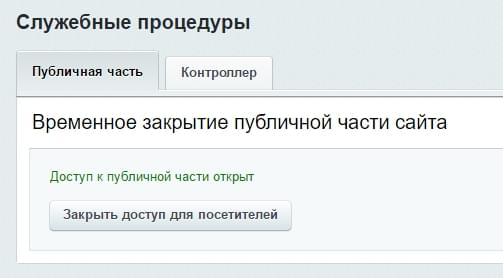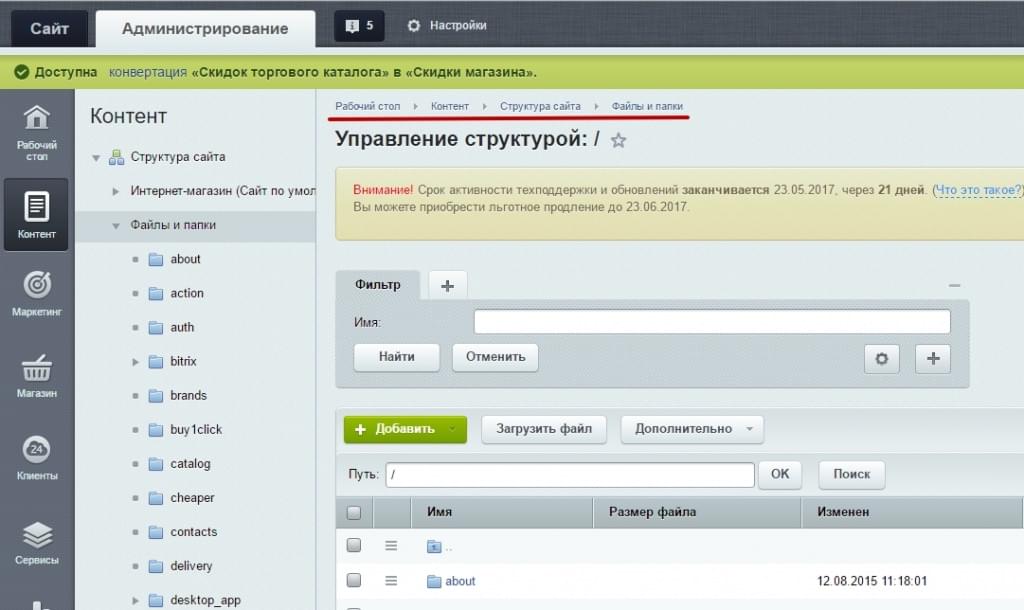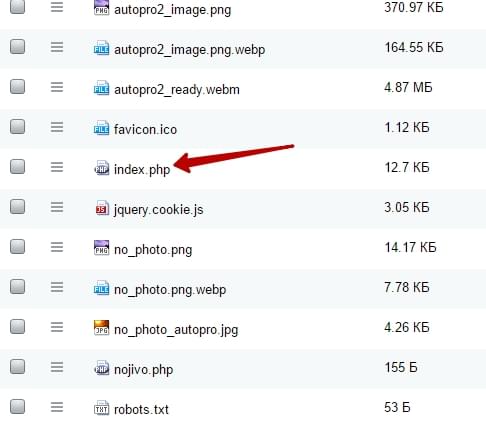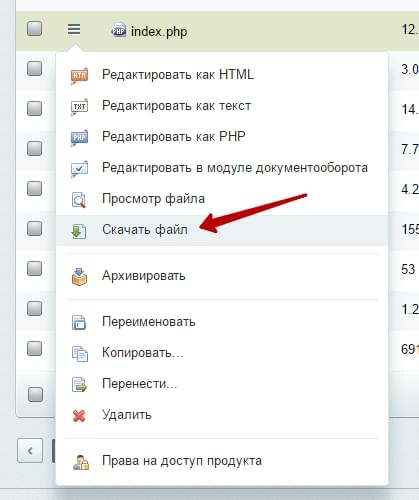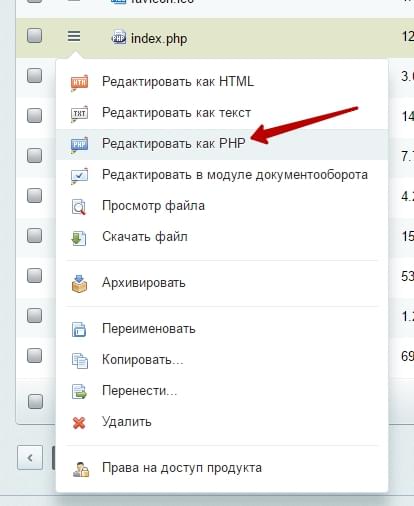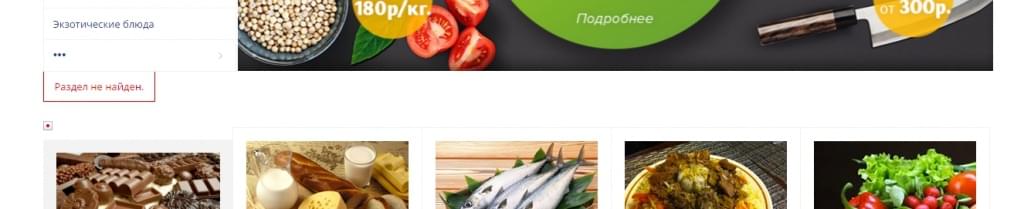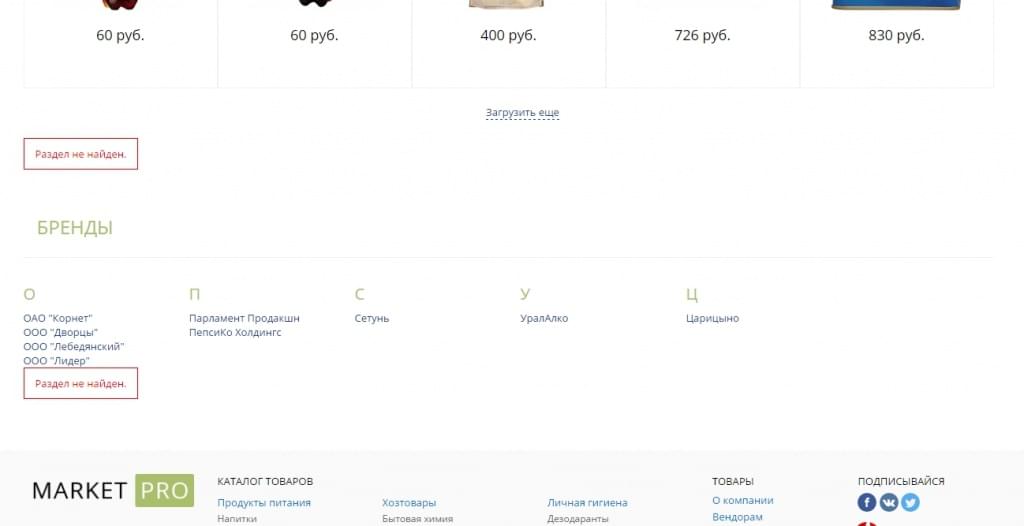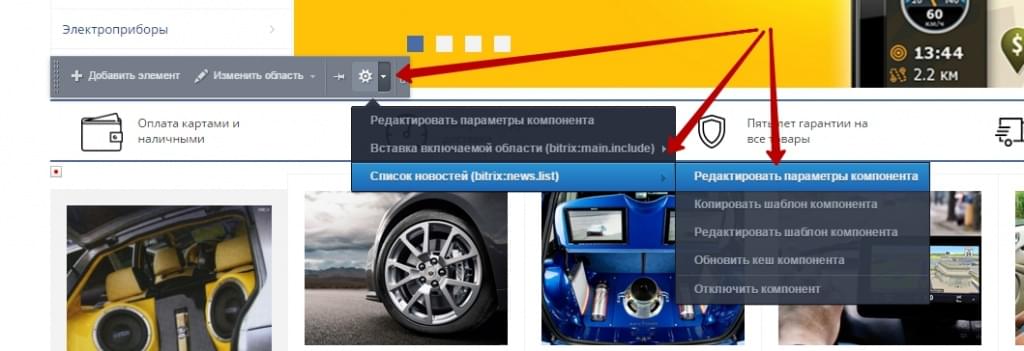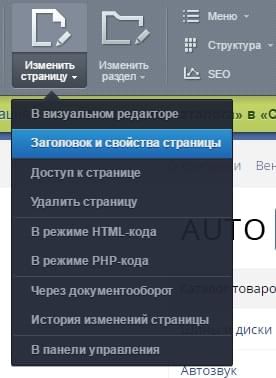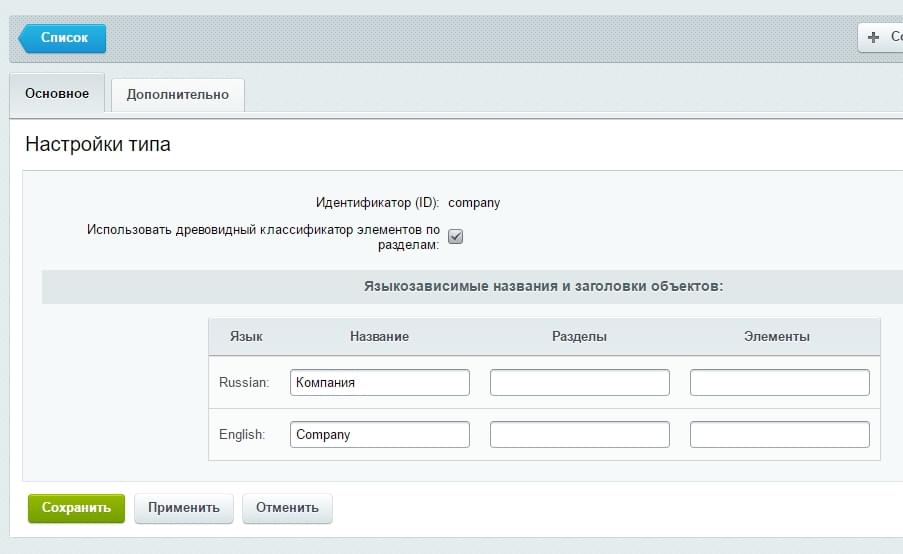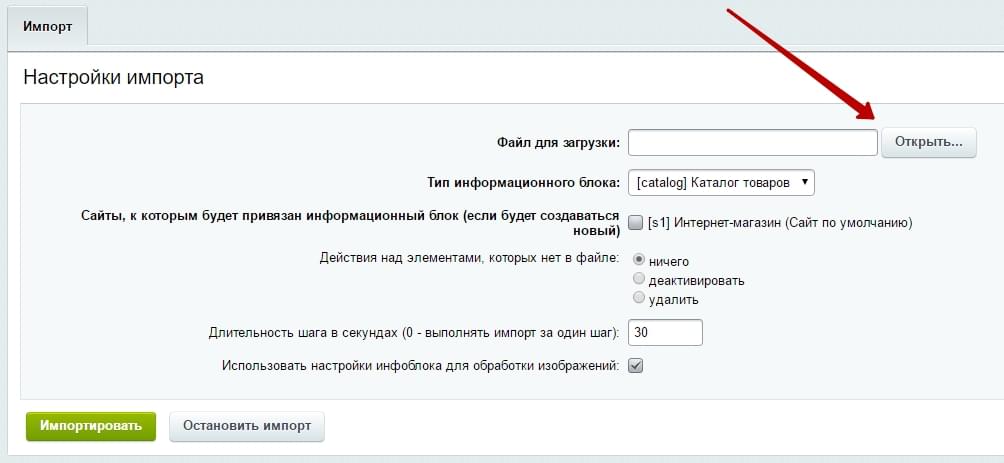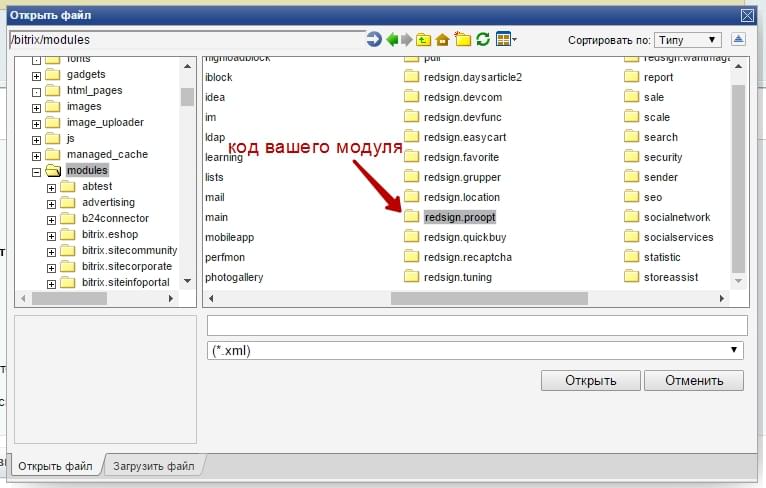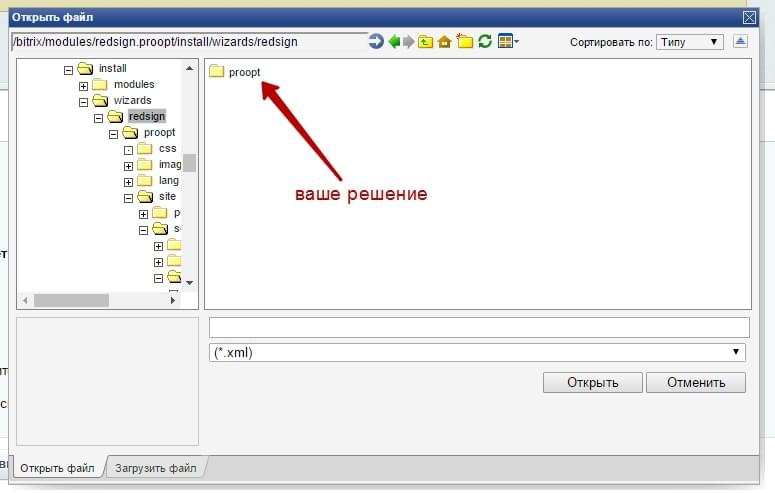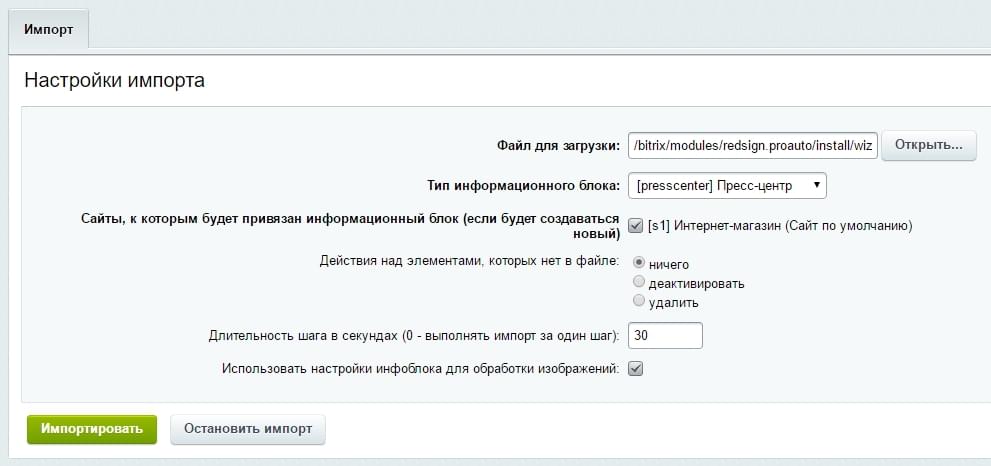|
|
|
Изменяем главную страницу сайта.
В обновлении 3.1.0 был переработан шаблон вывода главного баннера.Теперь для главных баннеров используется новый шаблон "gopro_banners".
А так же главная страница сайта стала обновляемой, все компоненты с главной страницы перемещаются в под-файлы (директория /include/index).
Поэтому не пугайтесь, когда сразу после обновления у вас перестанут отображаться баннеры и все блоки на главной странице, после обновления вам нужно будет сделать настройку сайта, как это сделать описано ниже.
Перед установкой обновления выполните полное резервное копирование сайта! Как это можно сделать описано здесь
Для начала мы рекомендуем закрыть публичный доступ к сайту, чтобы люди не видели ваш сайт в период работ.
Чтобы обновить свою главную страницу: 1. Перейдите в "Администрирование > Контент > Структура сайта > Файлы и папки ".
2. В правой части экрана найдите файл, отвечающий за отображений главной страницы сайта, файл "index.php".
3. Скачиваем себе на ПК данный файл, чтобы осталась его резервная копия. Возле файла нажмите на гамбургер-меню и выберите действие "Скачать"
4. Нажмите на гамбургер-меню у файла index.php и выберите действие "Редактировать как PHP"
5. Внимание! После проведения данного пункта главная страница полностью перестанет работать до настройки компонентов. Настройку выполняет администратор сайта самостоятельно (читайте ниже). Удаляем все содержимое файла и вставляем код, который приведен ниже:
<?require($_SERVER["DOCUMENT_ROOT"]."/bitrix/header.php");$APPLICATION->SetPageProperty('NOT_SHOW_NAV_CHAIN', 'Y');
Внимание! После этого все настройки компонентов будут приведены к стандартным. На следующем шаге вам нужно будет настроить компоненты главной страницы соответственно своим бизнес-процессам.$APPLICATION->SetTitle('Главная'); $APPLICATION->SetPageProperty('title', 'Главная'); $tuning = \Redsign\Tuning\TuningCore::getInstance(); $instanceOptionManager = $tuning->getInstanceOptionMananger(); $showblockFichi = $instanceOptionManager->get('SWITCH_FICHI'); $showblockNewsAndSection = $instanceOptionManager->get('SWITCH_NEWS_AND_SECTIONS'); $showblockBestProducts = $instanceOptionManager->get('SWITCH_BEST_PRODUCTS'); $showblockGallery = $instanceOptionManager->get('SWITCH_GALLERY'); $showblockBrands = $instanceOptionManager->get('SWITCH_BRANDS'); $showblockShops = $instanceOptionManager->get('SWITCH_SHOPS'); ?> <!-- banner --> <?$APPLICATION->IncludeComponent( "bitrix:main.include", "", array( "AREA_FILE_SHOW" => "file", "PATH" => SITE_DIR."include/index/banner.php", "EDIT_TEMPLATE" => "" ), false, array( "ACTIVE_COMPONENT" => "Y" ) );?> <!-- /banner --> <!-- banner --> <?$APPLICATION->IncludeComponent( "bitrix:main.include", "", array( "AREA_FILE_SHOW" => "file", "PATH" => SITE_DIR."include/index/fichi.php", "EDIT_TEMPLATE" => "" ), false, array( "ACTIVE_COMPONENT" => ($showblockFichi == 'Y' ? 'Y' : 'N') ) );?> <!-- /banner --> <!-- section.list --> <?$APPLICATION->IncludeComponent( "bitrix:main.include", "", array( "AREA_FILE_SHOW" => "file", "PATH" => SITE_DIR."include/index/section.list.php", "EDIT_TEMPLATE" => "" ), false, array( "ACTIVE_COMPONENT" => ($showblockNewsAndSection == 'Y' ? 'Y' : 'N') ) );?> <!-- /section.list --> <!-- news --> <?$APPLICATION->IncludeComponent( "bitrix:main.include", "", array( "AREA_FILE_SHOW" => "file", "PATH" => SITE_DIR."include/index/news.php", "EDIT_TEMPLATE" => "" ), false, array( "ACTIVE_COMPONENT" => ($showblockNewsAndSection == 'Y' ? 'Y' : 'N') ) );?> <!-- /news --> <!-- best.offers --> <?$APPLICATION->IncludeComponent( "bitrix:main.include", "", array( "AREA_FILE_SHOW" => "file", "PATH" => SITE_DIR."include/index/best.offers.php", "EDIT_TEMPLATE" => "" ), false, array( "ACTIVE_COMPONENT" => ($showblockBestProducts == 'Y' ? 'Y' : 'N') ) );?> <!-- /best.offers --> <!-- brands --> <?$APPLICATION->IncludeComponent( "bitrix:main.include", "", array( "AREA_FILE_SHOW" => "file", "PATH" => SITE_DIR."include/index/gallery.php", "EDIT_TEMPLATE" => "" ), false, array( "ACTIVE_COMPONENT" => ($showblockGallery == 'Y' ? 'Y' : 'N') ) );?> <!-- /brands --> <!-- brands --> <?$APPLICATION->IncludeComponent( "bitrix:main.include", "", array( "AREA_FILE_SHOW" => "file", "PATH" => SITE_DIR."include/index/brands.php", "EDIT_TEMPLATE" => "" ), false, array( "ACTIVE_COMPONENT" => ($showblockBrands == 'Y' ? 'Y' : 'N') ) );?> <!-- /brands --> <!-- shops --> <?$APPLICATION->IncludeComponent( "bitrix:main.include", "", array( "AREA_FILE_SHOW" => "file", "PATH" => SITE_DIR."include/index/shops.php", "EDIT_TEMPLATE" => "" ), false, array( "ACTIVE_COMPONENT" => ($showblockShops == 'Y' ? 'Y' : 'N') ) );?> <!-- /shops --> <?require($_SERVER["DOCUMENT_ROOT"]."/bitrix/footer.php");?> 6. Восстанавливаем настройки компонентов главной страницы. К сожалению, точной инструкции к данному пункту привести мы не можем, т.к. для каждого сайта такая настройка выполняется индивидуально. После настройки старых компонентов, у вас останутся не настроены 3 новых компонента. Для них нужно импортировать новые инфоблоки, как это сделать написано ниже. Вы можете для начала отключить эти блоки, но мы рекомендуем все же импортировать инфоблоки, настроить эти компоненты, и, если вам не нужны эти новые блоки, выключить их. Новый блок с преимуществами сайта (располагается между главным баннером и разделами).
Блок с галереей (располагается между товарами и брендами). И блок с картой магазинов (располагается между брендами и подвалом сайта).
Теперь все настройки компонентов главной страницы вызываются не прямым нажатием на шестеренку, а через подменю.
7. Восстанавливаем заголовок и другие meta-данные главной страницы.
Теперь добавим себе новые инфоблоки.1. Создаем новый тип инфоблоков "Администрирование > Контент > Инфоблоки > Типы инфоблоков -> Добавить новый тип".
2. Импортируем 3 новых инфоблока. Для импорта инфоблоков переходим на страницу "Администрирование > Контент > Инфоблоки > Импорт > XML". Для выбора файлов используйте стандартный файловый менеджер 1С-Битрикс
<КОД_ВАШЕГО_МОДУЛЯ> <ВАШЕ_РЕШЕНИЕ> Это может быть, например "redsign.proopt" и "proopt".
2.1. Инфоблок с преимуществами сайта. Файл для загрузки: "/bitrix/modules/<КОД_ВАШЕГО_МОДУЛЯ>/install/wizards/redsign/<ВАШЕ_РЕШЕНИЕ>/site/services/iblock/xml/_all/fichi-ru.xml". Тип информационного блока: "[presscenter] Пресс-центр". Сайты, к которым будет привязан информационный блок (если будет создаваться новый): выбираем все сайты. Все остальные настройки оставляем по умолчанию. Нажимаем "Импортировать" и ждем окончания.
2.2. Инфоблок с магазинами сайта. Файл для загрузки: "/bitrix/modules/<КОД_ВАШЕГО_МОДУЛЯ>/install/wizards/redsign/<ВАШЕ_РЕШЕНИЕ>/site/services/iblock/xml/_all/shops2-ru.xml". Тип информационного блока: "[presscenter] Пресс-центр". Сайты, к которым будет привязан информационный блок (если будет создаваться новый): выбираем все сайты. Все остальные настройки оставляем по умолчанию. Нажимаем "Импортировать" и ждем окончания. Этот инфоблок нужно выбрать в настройках компонента news.list на главной (шаблон компонента - "shops2"), компонент будет расположен прямо перед подвалом сайта. 2.3. Инфоблок с галереей сайта. Файл для загрузки: "/bitrix/modules/<КОД_ВАШЕГО_МОДУЛЯ>/install/wizards/redsign/<ВАШЕ_РЕШЕНИЕ>/site/services/iblock/xml/_all/gallery-ru.xml". Тип информационного блока: "[company] Компания". Сайты, к которым будет привязан информационный блок (если будет создаваться новый): выбираем все сайты. Все остальные настройки оставляем по умолчанию. Нажимаем "Импортировать" и ждем окончания. Этот инфоблок нужно выбрать в настройках компонента news.list на главной (шаблон компонента - "gallery_popup"), компонент будет расположен между товарами и списком брендов.. По окончанию всех работ откройте доступ к публичной части сайта, если в начале вы решили его закрыть. Пример обновления сайта и настройки после обновленияПри нажатии на видео правой кнопкой мыши вы можте открыть его в новой вкладке (Google Chrome) |